- Autor Jason Gerald [email protected].
- Public 2024-01-02 02:42.
- Zadnja promjena 2025-01-23 12:19.
Spajanje pošte uobičajena je funkcija programa Office da stane u jedan dokument za više primatelja. Možete organizirati i kombinirati sve vrste dokumenata, uključujući omotnice, naljepnice, pisama obrazaca, e -poštu, faksove i numerirane kupone. Pročitajte korake u nastavku da biste saznali kako koristiti spajanje pošte na računalu.
Korak
Metoda 1 od 3: Priprema
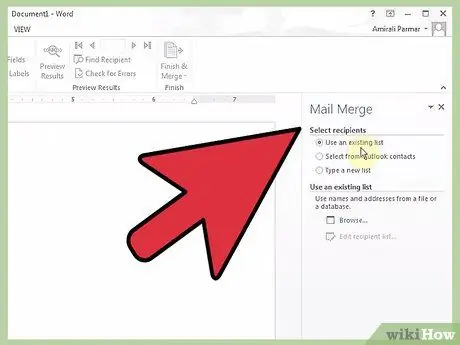
Korak 1. Izgradite podatkovnu datoteku
Podaci mogu biti datoteke proračunskih tablica (radni listovi), datoteke baze podataka ili čak tekstualni dokumenti u odgovarajućem formatu. Datoteke radnog lista najčešće se koriste; Ovaj vodič pretpostavlja da koristite radni list.
-
Podaci datoteke moraju sadržavati sve podatke koji će se promijeniti na svakoj kopiji. Na primjer, ako pišete obrazac, datoteka će sadržavati imena i moguće adrese svih osoba kojima želite pisati.
Unesite podatke u svaku ćeliju uz redak, tako da se svaka vrsta podataka (ime, prezime, počast itd.) Nalazi u vlastitom stupcu
-
Stvorite razumne nazive stupaca. Spajanje pošte čita podatke u svakom stupcu i pretpostavlja da je prvi unos u svakom stupcu informacija zajednički naziv za tu vrstu informacija, pa upotrijebite naziv koji ima smisla.
Na primjer, polje s imenom započnite upisivanjem "ime", a zatim ispod njega upišite sva imena. Kad se od vas zatraži da unesete stupac podataka, kao opciju ćete vidjeti "ime" i odmah se sjetiti što se nalazi u tom stupcu
- Korisnici sustava Microsoft Office koji koriste Outlook kao sredstvo za slanje e -pošte mogu koristiti Outlook adresar kao podatkovnu datoteku, ako to žele.
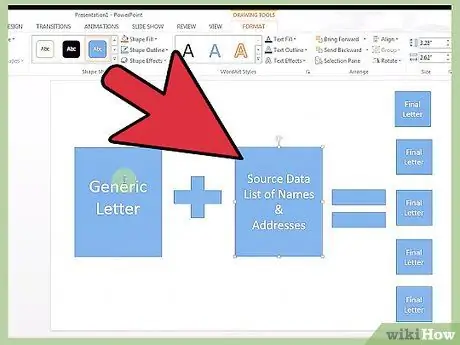
Korak 2. Spremite datoteku s podacima
Spremite datoteku kako biste je lako pronašli. Dajte mu ime koje ćete lako pamtiti.

Korak 3. Napišite svoj glavni dokument
Ovaj će dokument sadržavati informacije. Na primjer, ako pišete obrazac, glavni dokument je pismo. Svaka stavka koja se sastoji od sadržaja spojenog e -poštom (poput imena) trenutno je ostavljena prazna.
Metoda 2 od 3: Spajanje pošte u MS Officeu
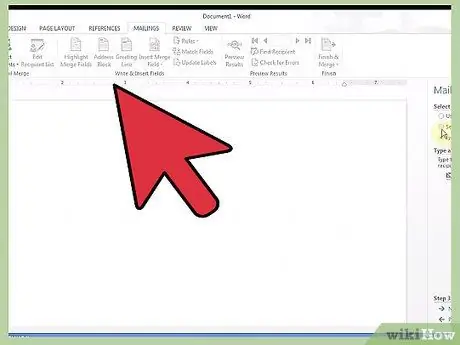
Korak 1. Otvorite okno zadataka Spajanje pošte
U glavnom dokumentu kliknite okno da biste ga otvorili. Ako ga ne vidite, idite na izbornik Alati i s popisa odaberite Spajanje pošte.
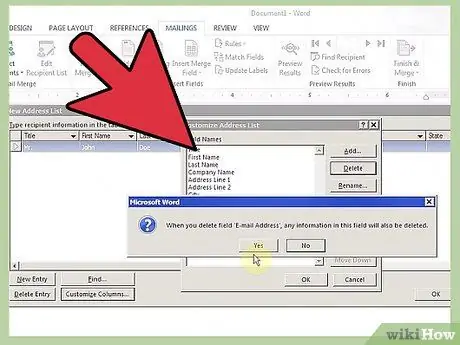
Korak 2. Odgovorite na pitanja koja postavlja MS Office
Značajka spajanja pošte u sustavu Office uključuje nekoliko koraka osmišljenih kako bi vam olakšalo inteligentnije i točnije kombiniranje datoteka.
- Počnite odabirom vrste dokumenta koji pišete. Kliknite ono što najbolje odgovara, a zatim kliknite Dalje.
- Odaberite početni dokument koji želite koristiti. Ako slijedite ove korake, možete odabrati korištenje ovog dokumenta. Pritisnite Dalje.
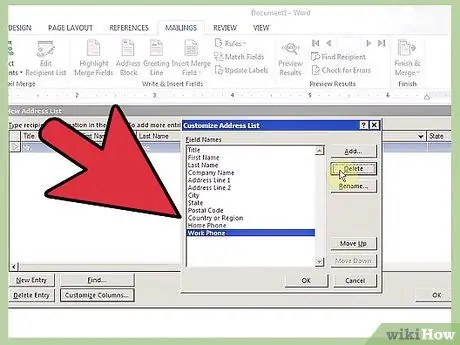
Korak 3. Odaberite datoteke za spajanje
Ovo je podatkovna datoteka koju ste ranije stvorili. Odaberite odgovarajući radio gumb, a zatim kliknite Dalje da biste locirali datoteku i povezali je s glavnim dokumentom.
Ako želite koristiti Outlook adresar, kliknite tu opciju
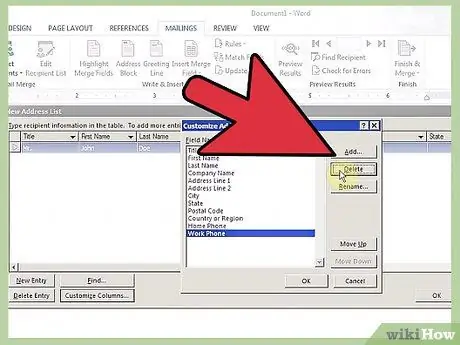
Korak 4. Odaberite koje ćete podatke koristiti
Office vam omogućuje odabir ili poništavanje odabira redaka informacija koje želite. U podatkovnoj datoteci možete odabrati stavke informacija koje želite spojiti u glavni dokument, tako da će podatkovna datoteka kasnije biti korisnija ako je koristite za različite stvari. Nakon što ste zadovoljni, kliknite Dalje.
Podaci se mogu sortirati klikom na naslove stupaca u svakom stupcu. Ovo može biti korisno ako želite brzo pretraživati mnogo informacija
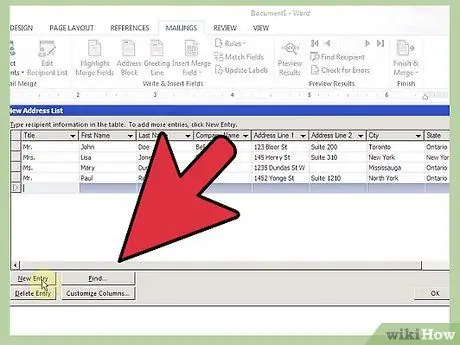
Korak 5. Unesite podatkovna polja
Na sljedećoj stranici okna zadataka od vas će se tražiti da napišete dokument ako to već niste učinili, a bit će vam prezentirane različite mogućnosti za umetanje podataka iz datoteke u dokument.
-
Unesite stupac podataka postavljanjem pokazivača u taj stupac podataka, a zatim klikom na odgovarajući gumb na programskoj traci da biste ga tamo umetnuli.
Možete izbrisati pogrešno postavljena ili duplicirana podatkovna polja pritiskom na tipku Delete, baš kao i obična slova ili brojke
-
Unaprijed postavljene opcije malo će se promijeniti ovisno o vrsti dokumenta koji odaberete. Office čini sve da ispuni odgovarajuće podatke iz podataka koje nam dostavite. Na primjer, ako pišete pismo poslovnog obrasca, možda ćete vidjeti opciju za umetanje bloka adrese koji uključuje ime i prezime i punu adresu svakog primatelja uredno raspoređenih u više redaka.
- Neke unaprijed postavljene opcije otvorit će vam dodatne prozore za popunjavanje odgovarajućih podataka. Sve je to manje -više jednostavno i lako razumljivo.
- Ako koristite unaprijed određene opcije i ne možete pronaći odgovarajuće podatke, kliknite gumb Podudaranje polja za definiranje vlastitog naziva stupca s podacima koji odgovara zadanim nazivom. Na primjer, možete odrediti kategoriju "Prezime" u podatkovnoj datoteci kako biste popunili podatke "Prezime" u bloku adresa.
- Da biste koristili vlastiti stupac, kliknite više opcija. Moći ćete vidjeti imena koja ste dali svakom stupcu i koristiti ih umjesto njih.
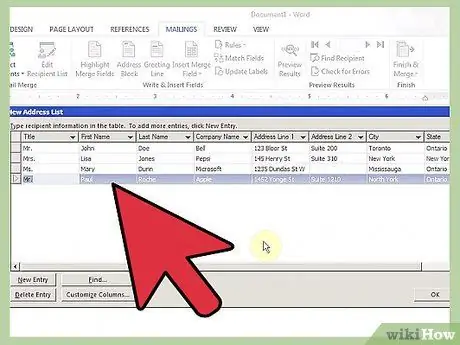
Korak 6. Provjerite poštu
Spajanje pošte neće prikazivati određene podatke u poljima koja primjenjujete na glavni dokument dok ga ne ispišete, ali Office nudi funkciju pregleda koja vam omogućuje da provjerite i provjerite odgovaraju li informacije koje se pojavljuju u stupcima koje želite dokument. Molimo vas da ih koristite dok ne budete zadovoljni prikazanom narudžbom.
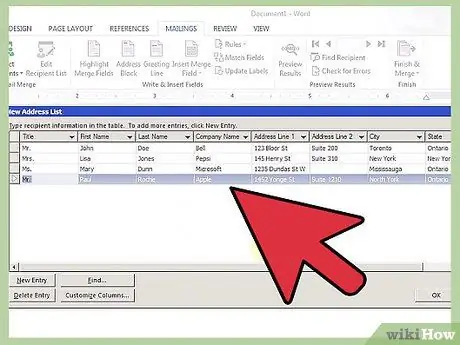
Korak 7. Dovršite spajanje
Posljednji zaslon okna zadatka spajanja pošte obavijestit će vas da je sve u redu i spremno za ispis vašeg dokumenta. Svaki skup informacija pojavit će se u svakom ispisanom dokumentu, a program će ispisati onoliko kopija skupa podataka.
Ako želite sami urediti određena slova, to možete učiniti i na ovom zaslonu programske trake tako da prvo kliknete "uredi pojedina slova"
Metoda 3 od 3: Spajanje pošte na OpenOffice.org
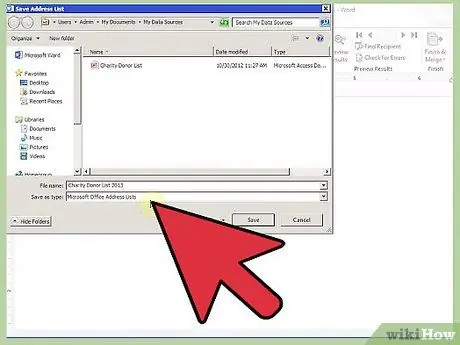
Korak 1. Stvorite bazu podataka
Korak 2. Unesite podatkovna polja
Sada ste povezali svoje podatke s bazom podataka koju OpenOffice.org može razumjeti, a korištenje baze podataka za spajanje pošte jednostavno je ako znate gdje tražiti.
- Na izborniku Umetanje odaberite polja, a zatim ostalo … iz podizbornika. Alternativno, možete pritisnuti Ctrl+F2.
- U prozoru koji se prikaže kliknite karticu Baza podataka.
-
Pritisnite gumb Pregledaj u donjem desnom kutu prozora i pronađite datoteku baze podataka koju ste upravo stvorili.
Nakon što je odabrana, baza podataka pojavit će se na popisu pod nazivom odabir baze podataka s desne strane prozora
- S popisa vrsta s lijeve strane prozora odaberite polja za spajanje pošte.
- Kliknite "+" pored baze podataka, a ispod nje će se pojaviti datoteka radnog lista. Kliknite "+" pored njei vidjet ćete naziv stupca podataka koji ste odabrali prilikom izrade radnog lista.
-
Odaberite stupac podataka koji želite umetnuti, a zatim kliknite Umetni da biste stupac podataka stavili u glavni dokument.
- Ne zaboravite postaviti kursor na mjesto gdje želite umetnuti stupac podataka prije nego pritisnete Umetni, u protivnom ćete ga morati premjestiti na ispravan položaj.
- Baš kao i u sustavu Office, tekstualna polja se u glavnom dokumentu tretiraju kao alfanumerički znakovi. Možete ga premjestiti pomoću razmaknice i izbrisati tipkom Delete.
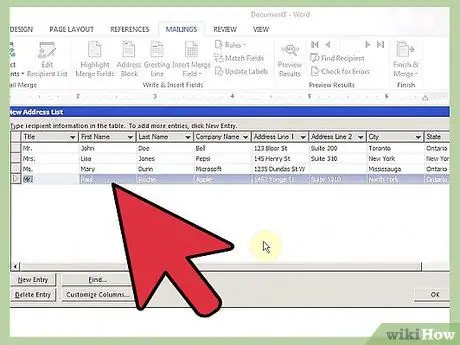
Korak 3. Dovršite spajanje
Provjerite položaj svakog stupca podataka. Kada završite, ispišite svoj glavni dokument. Spajanje pošte ispisat će jednu kopiju za svaki skup unosa u datoteci spojenoj u dokument.
Savjeti
- Programi za obradu teksta obično imaju predloške koje možete koristiti za izradu glavnog dokumenta.
- Svakako podijelite stupce na najkonkretnije ključne riječi. Na primjer, za imena možete koristiti nadimke (gospodin, gospođa, gospođica), ime i prezime. Upotrijebite tri zasebna stupca za naziv s jednom vrstom stupca podataka u svakom stupcu.






